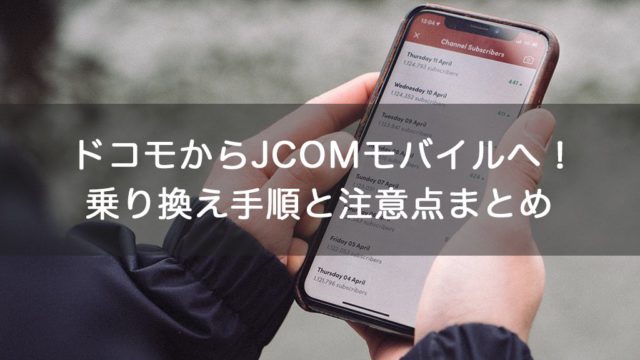「auの料金が高くて困る」
「auから格安SIMに変えたいけど、どこにすればいいか分からない」
上記のような人におすすめの格安SIMがJCOMモバイルです。
au回線の格安SIMなので、auで利用しているスマホは原則そのまま使えます。
月額料金も安く、auから乗り換えることでスマホ代を大幅に節約可能です。
ただ、JCOMモバイルの申し込みはオンラインが基本。
初めての人だと申し込み方法が分からないかもしれません。
そこで本記事ではauからJCOMモバイルへ乗り換える手順と注意点をまとめました。
目次
auからJCOMモバイルへ乗り換える手順
auからJCOMモバイルへ乗り換える流れは以下の通りです。
端末がJCOMモバイルで利用できるかチェックする
まずはauで利用中の端末がJCOMモバイルに対応しているかをチェックしましょう。
JCOMモバイルはau回線の格安SIMです。
auのスマホは基本的にそのまま使えます。
SIMロック解除も不要です。
ただし、古い端末だとJCOMモバイルが使えないことがあります。
また、一部のauスマホではSIMロック解除が必要です。
例えばiPhoneの場合、iPhone 7以前の機種で利用する場合はSIMロック解除しないと使えません。
現在の端末をそのまま使いたい場合は動作確認端末チェッカーでJCOMモバイルに対応しているかどうかを調べてください。
携帯会社、メーカー、機種名を入力するだけでJCOMモバイルに対応しているかどうかが分かりますよ。
auスマホのSIMロック解除方法
auでSIMロックを解除する方法は大きく2つです。
| SIMロック解除方法 | 手数料 | 受付時間 |
|---|---|---|
| オンライン (My au) |
無料 | 24時間 |
| auショップ | 3,300円(税込) | 各店舗の営業時間 |
auショップで解除する場合は3,300円(税込)の手数料がかかります。
それに、営業時間内に店舗へ行かないといけないのも面倒です。
オンラインなら24時間いつでも申し込めますし、手数料もかかりません。
できる限りオンラインから解除してくださいね。
端末も変える場合はセット購入か別途SIMフリースマホを購入
手持ちの端末がJCOMモバイル非対応、またはSIMロック解除できない場合は新しい端末を購入しましょう。
JCOMモバイルでは端末セットを取り扱っています。
端末セットなら初期設定も不要なので、手間をかけたくない人におすすめです。
Androidはもちろん、iPhoneも取り扱っています。
端末セットに買いたいスマホがないなら、家電量販店やネット通販、中古ショップなどでスマホを購入しても良いでしょう。
その際は事前に動作確認端末チェッカーでJCOMモバイルの対応状況をチェックしたうえで購入してくださいね。
また、中古スマホを買うときはSIMロックやネットワーク利用制限の有無も要確認です。
中古スマホを買うならネットワーク利用制限にかかった場合に返品や返金に応じる「赤ロム保証」がある中古ショップがおすすめです。
必要なものを準備する
続いてJCOMモバイルの申し込みに必要なものを準備します。
MNP予約番号は電話番号を他社に引き継ぐ「MNP転入」をする際に必要です。
auで利用中の電話番号をJCOMモバイルでも使いたい場合はMNP予約番号を取得してください。
本人確認書類とクレジットカードはMNPの有無に関係なく必要です。
MNP予約番号
auからMNP予約番号を取得する方法は以下の通りです。
| 取得方法 | 申し込み窓口 | 受付時間 |
|---|---|---|
| オンライン | My au | 24時間 |
| 電話 | 0077-75470 | 午前9時~午後8時 |
| ショップ | お近くのauショップ | 各店舗の営業時間内 |
自宅から手続きできるオンラインか電話がおすすめです。
とくにオンラインは24時間受け付けています。
日中忙しい人でも安心ですね。
MNP予約番号には15日間の有効期限があります。
JCOMモバイルを申し込む際はこの有効期限が10日以上残っていないといけません。
MNP予約番号を取得したら、早めにJCOMモバイルを申し込んでください。
以前は3,300円(税込)のMNP転出手数料が必要でしたが、2021年4月からは無料になりました。
本人確認書類
JCOMモバイルで利用できる本人確認書類は以下の通りです。
オンライン申し込みの場合は本人確認書類の画像データをアップロードして提出します。
事前にスマホ・デジカメなどで撮影しておきましょう。
店舗申し込みの場合は店舗へ行く際に本人確認書類を持参してください。
なお、JCOMモバイルでは商品受け取りの際も本人確認が実施されます。
ドライバーへ本人確認書類を提示する必要があるので、事前に用意しておいてください。
クレジットカード
JCOMモバイルで利用できるクレジットカードは以下の通りです。
原則、契約者本人名義のカードを用意してください。
クレジットカード以外に一部のデビットカードも利用可能です。
口座振替での申し込みはできません。
ただし、すでにJCOMのサービスを利用しており、その支払いが口座振替ならJCOMモバイルも口座振替で申し込み可能です。
JCOMモバイルを申し込む
準備が整ったらいよいよJCOMモバイルの申し込みです。
JCOMモバイルの申し込み方法はオンラインと店舗の2つがあります。
オンライン申し込み
オンラインからJCOMモバイルを申し込む流れを簡単にまとめました。
-
STEP1JCOMモバイル公式サイト
 の「お申し込み」から申し込みを始める
の「お申し込み」から申し込みを始める -
STEP1端末セットかSIMのみかを選択する
-
STEP2データ容量、かけ放題、オプションなどを選択する
-
STEP3端末セットの場合は端末、カラーなどを選ぶ
-
STEP4契約者情報を入力する
-
STEP5本人確認書類をアップロードする
オンライン申し込みが初めての人は難しく感じるかもしれません。
しかし、基本的には画面の指示に従うだけでOKです。
JCOMモバイルはプランがシンプルで分かりやすいので、迷うことなく申し込めます。
ただし、MNPを利用する場合はMNPの有無を選択する項目で「MNP 他社からの乗り換え」を選択するのを忘れないでくださいね。
申し込み完了後、1週間ほどでSIMカード・端末が届きます。
受け取りの際も本人確認が実施されるため、製品を受け取れるのは契約者本人のみです。
他の家族は受け取れないので注意してください。
店舗申し込み
JCOMモバイルは全国のジェイコムショップおよび一部のヨドバシカメラでも申し込めます。
どうしてもオンラインから一人で申し込むのが難しい場合は店舗申し込みを検討してください。
その際は事前に営業時間などを調べておくと良いでしょう。
店舗申し込みの場合、3,300円(税込)の初期費用がかかります。
オンライン申し込みなら初期費用が0円です。
できる限り、オンラインから申し込むのがおすすめですよ。
JCOMモバイルは店舗で申し込んでもSIM・端末が郵送で届きます。
初期設定をする
SIMカード・端末が届いたら初期設定です。
必要な初期設定については申し込み内容によって異なります。
| 申し込み内容 | MNP転入手続き | APN設定 |
|---|---|---|
| MNP転入でSIMのみ契約 | 必要 | 必要 |
| MNP転入で端末セット契約 | 必要 | 不要 |
| MNPなしでSIMのみ契約 | 不要 | 必要 |
| MNPなしで端末セット契約 | 不要 | 不要 |
MNPで乗り換えるならMNP転入手続きが必要です。
SIMが届いた段階ではまだauの契約が残っています。
MNP転入手続きをすることで、回線がauからJCOMモバイルへ切り替わります。
SIMのみ契約ならAPN設定も必要です。
端末セットはAPN設定された状態なので、設定不要で使えます。
MNP転入手続き
JCOMモバイルのMNP転入手続きはマイページから実施します。
-
STEP1JCOMマイページへログインし「モバイル」を押す
-
STEP2「MNP転入のお手続きはこちら」を押す
-
STEP3ICCIDとMNP予約番号の有効期限を入力する
-
STEP4「送信する」を押す
-
STEP5申し込みが完了したら「加入サービス照会へ」を押す
-
STEP6「加入サービス」に「J:COM MOBILEサイトへ」ボタンが表示されれば切り替え完了
ICCIDはJCOMモバイルのSIMカード台紙裏に記載されています。
SIMカードを取り外す際に控えておきましょう。
手続き完了後、数分で回線が切り替わります。
ただし、午後8時以降に申し込んだ場合は切り替えが翌日になることもあります。
「111」に開通確認の電話をかけて、MNP切り替えが完了したかどうかを確認することも可能です。
MNP切り替えが完了したタイミングで、auは解約されます。
APN設定
APN設定はiPhoneとAndroidで手順が異なります。
-
STEP1iPhoneをWi-Fiへ接続し、Safariを起動する
-
STEP2J:COMサポートページへアクセスする
-
STEP3「iOS APN構成プロファイルダウンロード」ボタンをタップする
-
STEP4「設定」→「一般」→「プロファイル」の順にタップする
-
STEP5画面の指示に従い、APN構成プロファイルをインストールする
-
STEP1「設定」→「モバイルネットワーク」→「APN」の順にタップする
-
STEP2JCOMモバイルのAPNがある場合はタップして完了
-
STEP3APNがない場合は画面右上の「追加」または「+」をタップする
-
STEP4以下のAPN情報を入力し、右上の「保存」をタップする
項目名 入力事項 名前 jcommobile APN jcommobile.jp ユーザー名 jcom@jcommobile.jp パスワード jcom 認証タイプ PAPまたはCHAP -
STEP5STEP4で作成したAPNをタップする
Androidの場合は機種によって細かい手順が異なります。
取扱説明書やメーカー公式サイトもチェックしてください。
auからJCOMモバイルへ乗り換える際の注意点
auからJCOMモバイルへ乗り換える際の注意点をまとめました。
違約金が発生する可能性がある
auを解約する際は違約金に注意してください。
契約内容によって違約金が異なります。
旧プラン向けの2年契約の場合、違約金が最大10,450円(税込)と高額です。
可能であれば更新期間中に乗り換えましょう。
2019年10月以降に提供されている「2年契約N」は違約金が1,100円(税込)です。
auからJCOMモバイルへ乗り換えれば月額料金が大幅に安くなります。
1,100円(税込)の違約金なら、そこまで気にする必要はありませんね。
現在の契約内容や更新月はMy auで確認可能です。
事前にチェックしたうえで乗り換えタイミングを決めましょう。
キャリアメール・auかんたん決済は使えなくなる
auからJCOMモバイルに乗り換えると、キャリアメールとauかんたん決済は使えなくなります。
いずれも大手キャリアであるau独自のサービスです。
格安SIMであるJCOMモバイルではキャリアメールもキャリア決済も提供されていません。
乗り換える前に代替手段を検討しておきましょう。
メールは無料で使えるフリーメールがおすすめです。
GmailやYahoo!メールなどのアカウントを取得しておきましょう。
AndroidユーザーはGmail、iPhoneユーザーはiCloudメールをすでに取得しているはずなので、それを利用しても良いでしょう。
キャリア決済に関してはクレジットカードやコンビニ支払いなど別の方法で代用します。
支払いがキャリア決済のみのサービスを利用している場合、JCOMモバイルに乗り換えるとそのサービス自体も使えなくなります。
乗り換え前に、そのようなサービスへ登録していないか再確認してください。
LINEのID検索が使えなくなる
JCOMモバイルに乗り換えるとLINEのID検索が使えなくなります。
青少年保護の観点から、ID検索を利用するにはLINEの年齢確認が必要です。
しかし、JCOMモバイルはLINEの年齢確認に対応していません。
LINEの年齢確認ができないので、ID検索も利用不可です。
QRコードなど、ID検索以外の方法を使えば友だちを追加できます。
なお、すでにLINEの年齢確認を済ませた端末でJCOMモバイルを利用する場合は、年齢確認が済んだ状態のままです。
ID検索も引き続き使えます。
端末を変える場合は、JCOMモバイルへ乗り換える前にauのSIMカードでLINEの年齢確認を済ませておきましょう。
まとめ
以上、auからJCOMモバイルへ乗り換える手順と注意点をまとめました。
大手キャリアの中でもっともJCOMモバイルに乗り換えやすいのがauです。
JCOMモバイルはKDDIグループであり、au回線を利用しています。
auで利用している端末はそのまま使える可能性が高いですよ。
ただし、一部の機種は利用できなかったり、SIMロック解除が必要だったりします。
乗り換え前の動作確認を忘れないようにしてください。
その他にもいくつか注意点がありますが、事前に把握して対策を取れば問題ありません。
ぜひ、本記事を参考にauからJCOMモバイルへ乗り換えてみてくださいね。